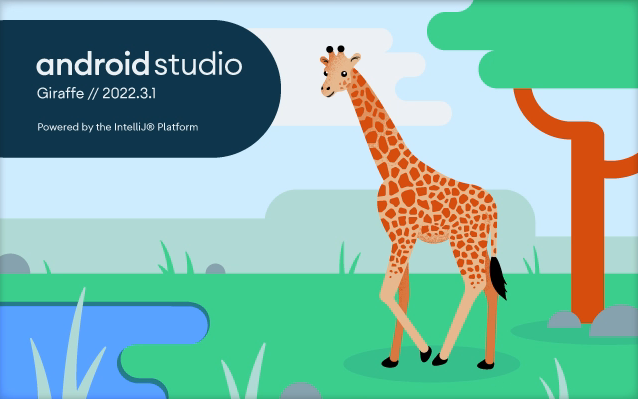
AndroidStudioでプロジェクトを保存するとき、保存先を変更(特定の場所に指定)するときのやり方です。
なんか普通にファイル指定をしても上手くいかない、って方はご参考ください
動画
▼最初の1回だけ、パス指定の作業をしてあげます(2回目以降は不要)
テキスト解説
久々にAndroidStudioを新規でインストールしたら、ファイルの保存先で、ちょっと戸惑ったのでメモとして記述。
まず大前提として、プロジェクト名と、保存先(Save location)は同じ名前が入るのがポイント。
※ただし保存先はスペースは入らない
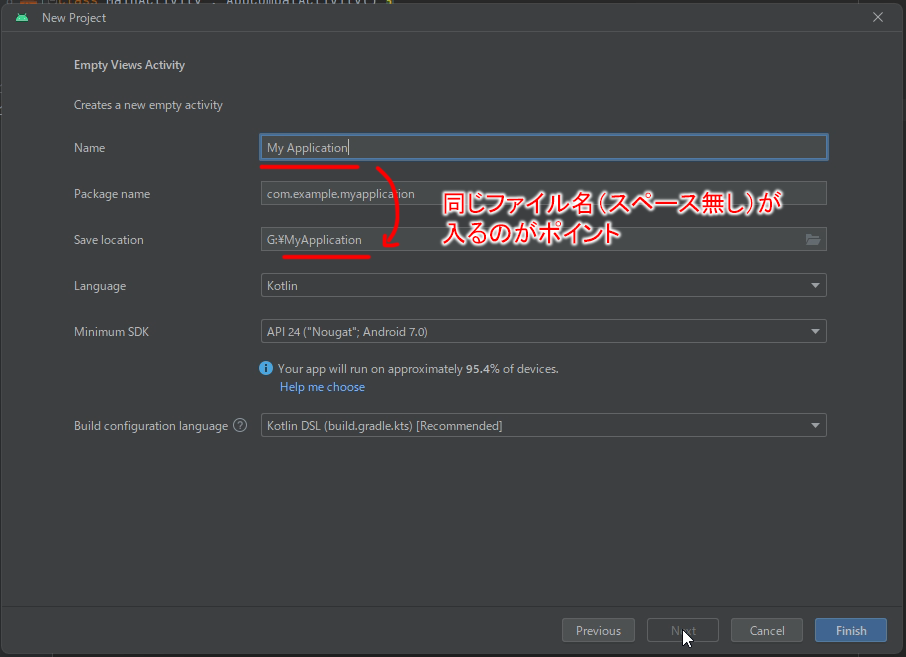
やり方解説
1)まずは右側のファイル選択をクリック。指定したいファイルを選ぶ
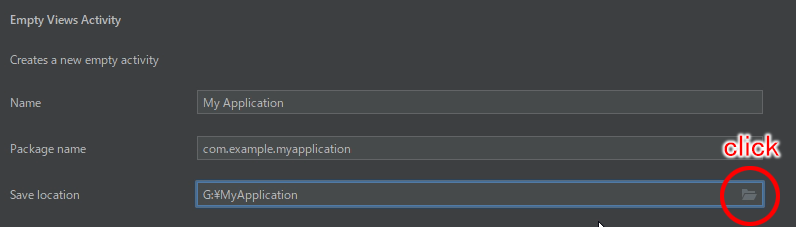
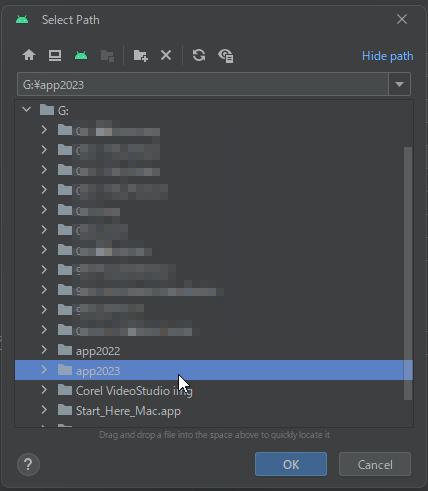
2)ファイル名までは指定できた。が、ここに「/プロジェクト名」を追記する。(「/」バックスラッシュを入れると¥のマークになる)
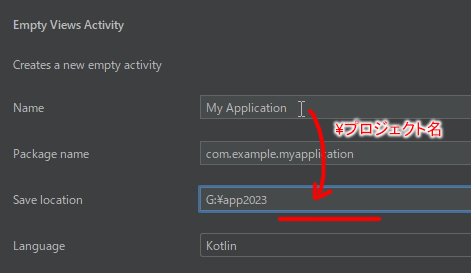
3)これでOK
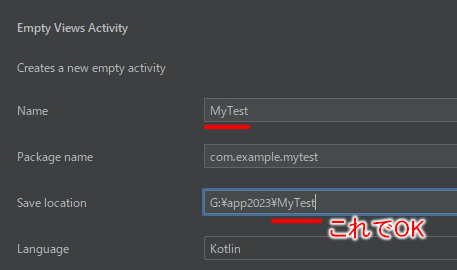
以上、簡単でした


